一般情況下,CAD圖紙繪制完成后會是五顏六色的,可是在將CAD導出PDF格式時,想要導出為黑白色,該如何操作呢?莫慌,今天小編就來給大家分享一下如何解決CAD導出PDF怎么從彩色變黑白這個問題吧!
1、首先啟動浩辰CAD,打開圖紙文件,然后調用CAD打印快捷鍵【Ctrl+P】打開【打印-模型】對話框。
2、在【打印-模型】對話框中,點擊【打印樣式表】下拉框,在下拉菜單中選擇:monochrome.ctb。如下圖所示:
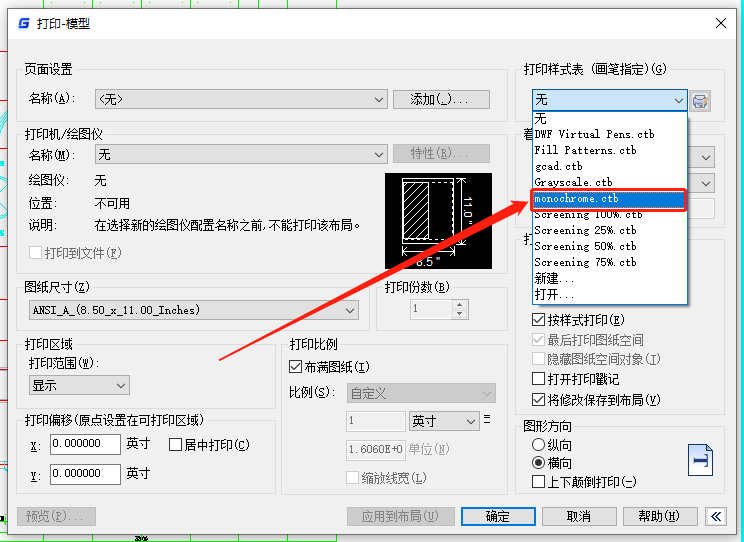
3、此時會彈出提示:是否將此打印樣式表指定給所有布局?,點擊【是】。
4、設置完成后,在【打印機名稱】后的下拉框中選擇【DWG TO PDF.pc3】。如下圖所示:
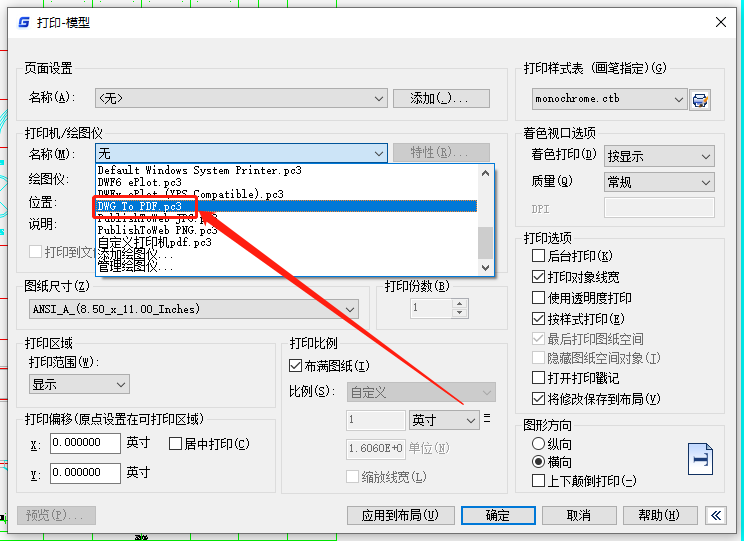
5、再根據自身實際需求設置圖紙尺寸,打印范圍,打印比例等參數后,點擊【預覽】查看效果。如下圖所示:
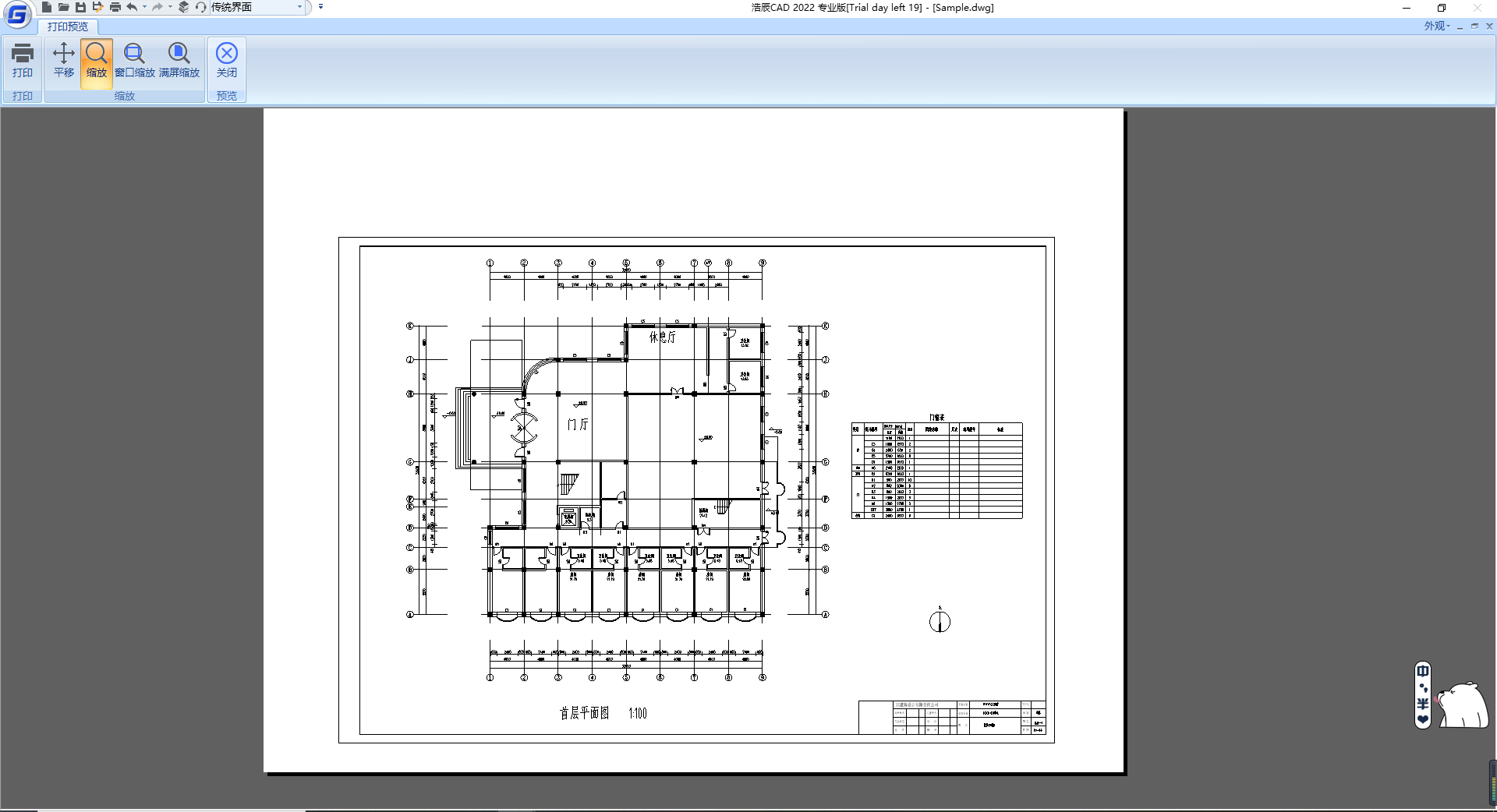
6、從預覽效果中可以看到圖紙已經被設置成黑白色了,最后點擊【確定】即可導出黑白色的PDF格式圖紙文件。
上述CAD教程小編給大家分享了浩辰CAD軟件中將CAD導出PDF從彩色變黑白的具體操作步驟,你學會了嗎?浩辰CAD更多功能介紹和操作技巧小編會在后續課程中給大家逐一分享,對此感興趣的設計師小伙伴們一定要關注浩辰CAD官網教程專區哦!
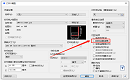
2023-02-23
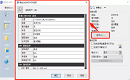
2022-06-28
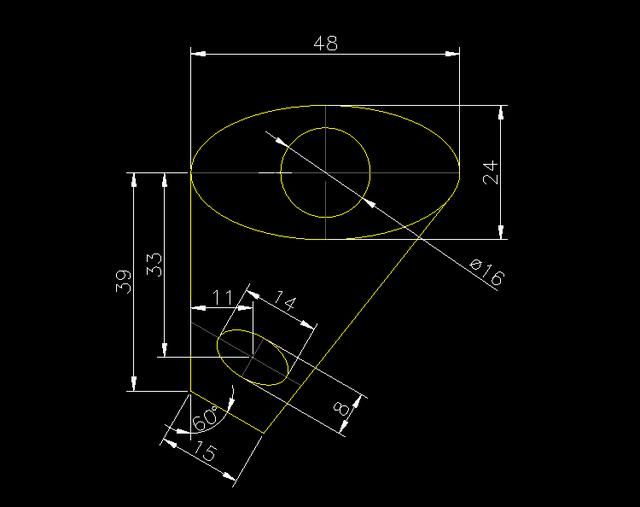
2019-07-17
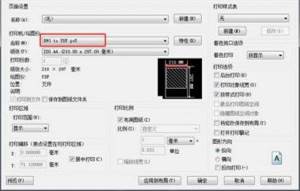
2019-07-17
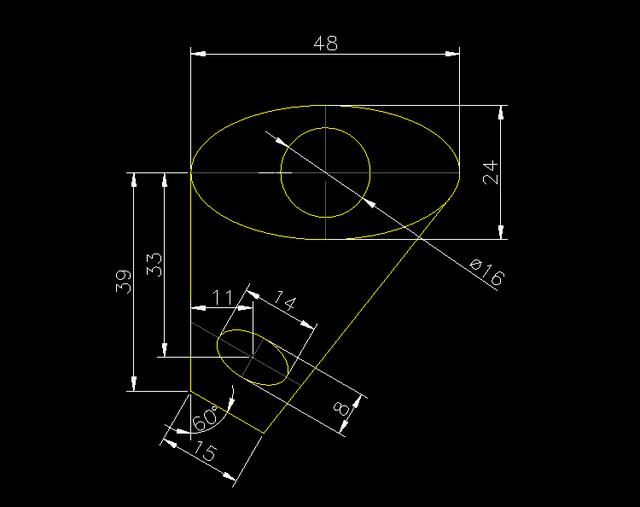
2019-07-17
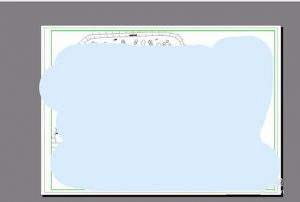
2019-07-17
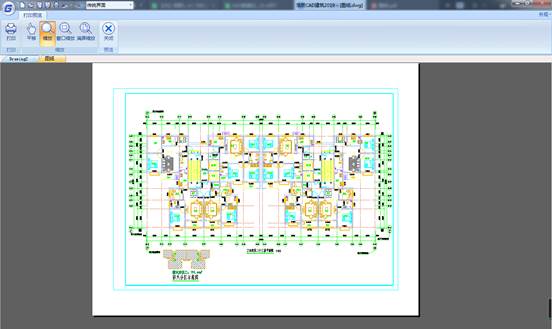
2019-06-10
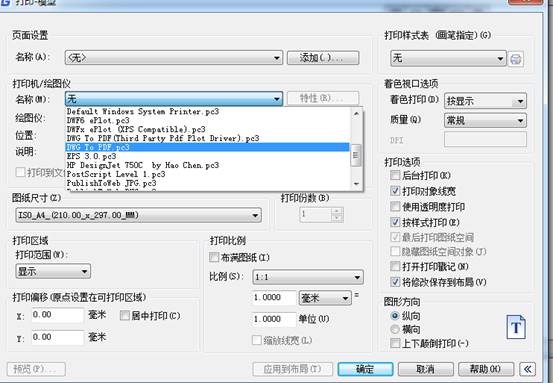
2019-06-05
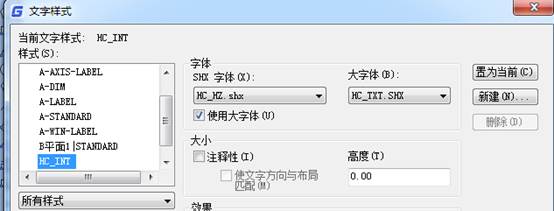
2019-05-30
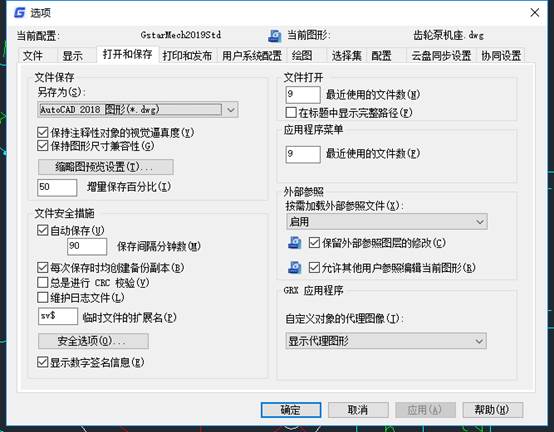
2019-05-29
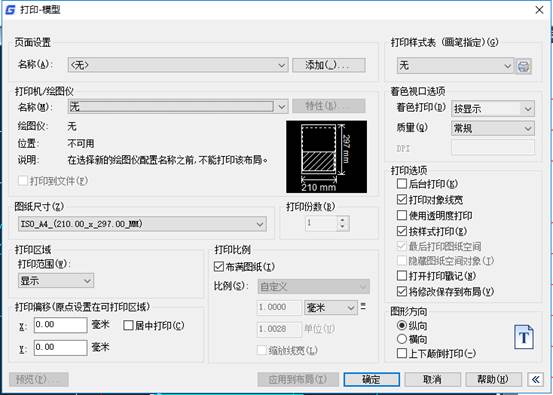
2019-05-27

2023-07-31
